转自:https://blog.csdn.net/u010833052/article/details/78507783
在原先装虚拟机的时候,只分配了20G空间,最近发现硬盘只剩2.3G,快不够用了,所需要扩展一下Ubuntu的根分区。
1、Gparted简介
GParted (Gnome Partition Editor)是一种非常小巧自启动运行光盘,采用X org,轻量级的Fluxbox窗口管理器,以及最新的2.6 Linux内核建构。其中包含的GParted硬盘分区工具,作为系统维护盘非常有用。
GParted是一款Linux下的功能非常强大的分区工具,和windows下的‘分区魔术师’类似,操作和显示上也很相似。GParted可以方便的创建、删除分区,也可以调整分区的大小和移动分区的位置。
GParted支持多种Linux下常见的分区格式,包括ext2、ext4、fat、hfs、jfs、reiser4、reiserfs、xfs,甚至ntfs。另外官方还提供了 LiveCD 和 LiveUSB 版本的 GParted,方便在没有主系统的情况下对硬盘进行分区!
2、虚拟机硬盘扩容
1、通过vmware-vdiskmanager.exe进行扩容
本文目的是: 对sda1分区即根文件系统所有分区进行扩容
进入VMware11软件的安装目录下, 找到vmware-vdiskmanager.exe
进入DOS下, 执行以下命令
vmware-vdiskmanager -x 200GB xxxx.vmdk
本人操作如下:
vmware-vdiskmanager -x 200GB “D:\vms\Ubuntu_14_10\ubuntu_14_10.vmdk”
其中, 参数-x 表示 扩容到200GB(这里根据自己的需要按量扩容), xxx.vmdk表示虚拟机的硬盘。
(p.s. 如果路径存在空格, 请将路径用双引号括起来)
至此, 虚拟机硬盘扩容完毕。
2、 通过vmware的图形界面进行扩容
首先虚拟机是关闭状态, 才可以使用 “磁盘实用工具”, 点击“扩展”, 调整虚拟机的硬盘容量, 点击确定保存退出。
好,到此就完成虚拟机扩容!!!!!
3、扩展虚拟机根分区
接下来就是真正扩展虚拟机的根分区。。。
1、查看分区情况
进入Ubuntu虚拟机,首先下载上面提到的Gparted
sudo apt-get install Gparted- 1
在root权限下使用 fdisk 查看分区情况:
fdisk -l或者
在你的应用里搜索Gparted,然后打开
可以看到分区情况:
我们要扩展的是Ubuntu根分区的大小,所以将sda1调大即可。但是swap分区在sda1后面,sda1调不动,可以先把swap删了,把sda1调大,给swap留跟内存一样大的空间,然后再把这这么大的空间化成swap分区。最后点击应用重启就成功了。
2、删除扩展分区
1)、打开Gparted,在Gparted对扩展分区进行删除。(我的删除不了)
2)、使用fdisk进行删除(不会使用fdisk可以自己查)
命令行输入:
fdisk /dev/sda- 1
输入p查看分区情况:
p- 1
通过 fdisk 的 d 指令来删除一个分区:
d- 1
指定删除的分区:
2(扩展分区)- 1
保存并退出:
w- 1
3、扩展根分区sda1
打开Gparted(这时候可能会提醒一些错误,直接忽略),可以看到分区已经发生改变,只用根分区sda1和未分配分区。
把未分配分区留下内存大小的容量作为扩展分区(比如我的Ubuntu虚拟机的内存大小为2G,则留下2G作为扩展分区),其他格式化为ext4:
把剩下的(2G)格式化为扩展分区。
以上步骤可能会提示一些错误,直接忽略。如果分区没有格式化,多操作几次,(不知道没有扩展分区Ubuntu能不能启动,能启动的话可以重启,就不会有错误啦)。
好,如果扩展分区能格式化成功,
--------------------- 本文来自 GerhardC 的CSDN 博客 ,全文地址请点击:https://blog.csdn.net/u010833052/article/details/78507783?utm_source=copy








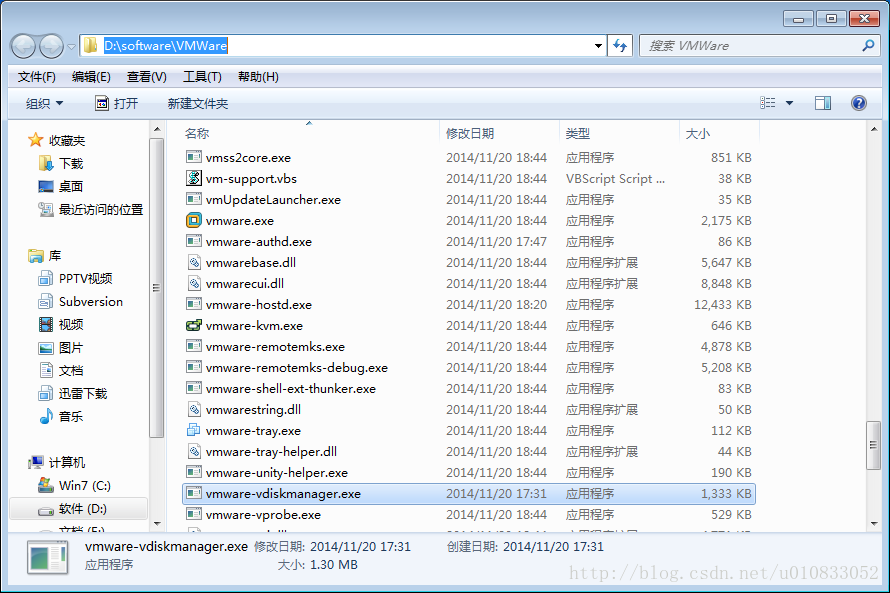
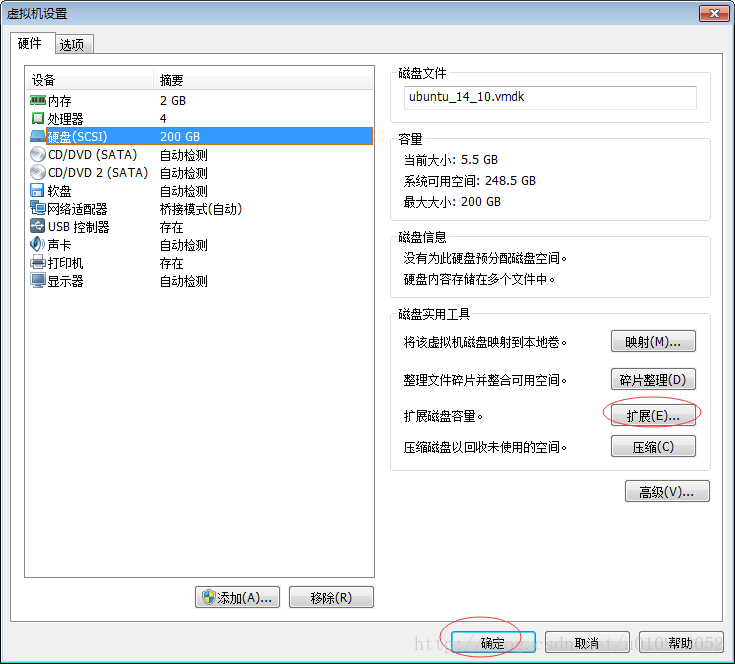
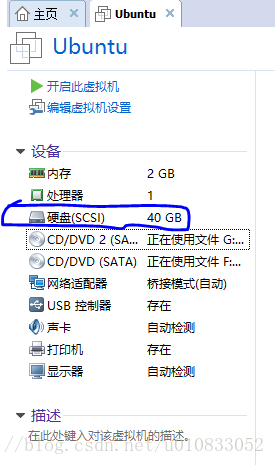
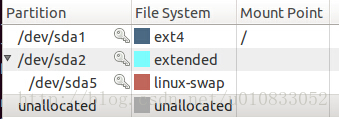














 8225
8225











 被折叠的 条评论
为什么被折叠?
被折叠的 条评论
为什么被折叠?








